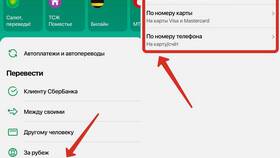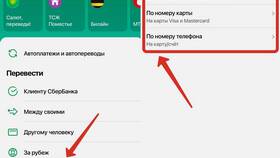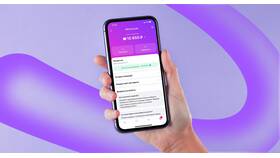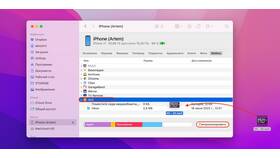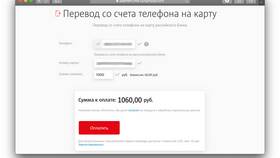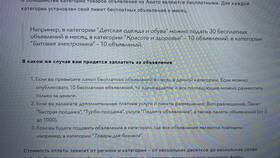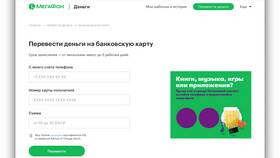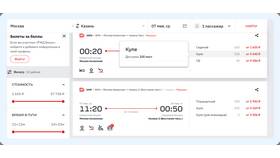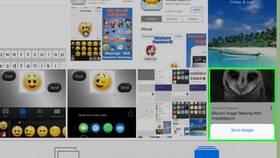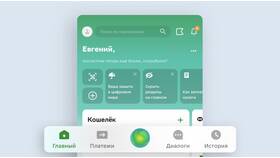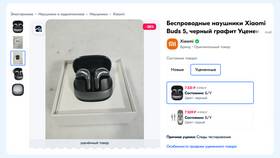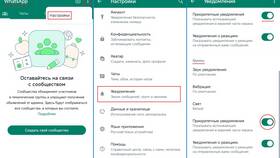Перенос чатов и данных WhatsApp на новое Android-устройство требует выполнения определенной последовательности действий. Рассмотрим все доступные методы переноса информации между смартфонами.
Содержание
Способы переноса WhatsApp
| Метод | Преимущества | Необходимые условия |
| Google Drive | Беспроводной способ, сохраняет историю чатов | Аккаунт Google, интернет |
| Локальная резервная копия | Не требует интернета, быстрый перенос | USB-кабель или SD-карта |
| Приложение WhatsApp Transfer | Простота использования, прямой перенос | Оба устройства должны быть рядом |
Перенос через Google Drive
Подготовка старого устройства:
- Откройте WhatsApp на старом смартфоне
- Перейдите в Настройки > Чаты > Резервная копия чатов
- Выберите аккаунт Google для сохранения
- Нажмите "Создать резервную копию"
- Дождитесь завершения загрузки в облако
Восстановление на новом устройстве:
- Установите WhatsApp на новый смартфон
- Войдите с тем же номером телефона
- При запросе выберите "Восстановить"
- Выберите резервную копию из Google Drive
- Дождитесь завершения восстановления
Перенос через локальную копию
| Шаг | Действия |
| 1. Создание резервной копии | На старом устройстве: WhatsApp > Настройки > Чаты > Резервная копия > Создать |
| 2. Копирование файлов | Через USB или SD-карту перенесите папку WhatsApp из внутренней памяти |
| 3. Восстановление | На новом устройстве поместите файлы в ту же папку, установите WhatsApp и восстановите |
Использование приложения WhatsApp Transfer
- Установите приложение WhatsApp Transfer на оба устройства
- Подключите смартфоны через Wi-Fi или USB
- На старом устройстве выберите "Отправить"
- На новом устройстве выберите "Получить"
- Дождитесь завершения переноса
- Установите WhatsApp и подтвердите номер
Что переносится при резервном копировании
- История чатов (включая удаленные сообщения)
- Медиафайлы (фото, видео, документы)
- Настройки аккаунта
- Список контактов из чатов
- Информация о группах
Рекомендации по успешному переносу
- Убедитесь, что на обоих устройствах установлена последняя версия WhatsApp
- Зарядите устройства минимум до 50%
- Для больших объемов данных используйте Wi-Fi соединение
- Перед переносом освободите место на новом устройстве
- После переноса проверьте все чаты и медиафайлы
Решение распространенных проблем
- Если восстановление не начинается - проверьте подключение к интернету
- При нехватке места в Google Drive - удалите старые копии или купите место
- Для ускорения процесса отключите передачу ненужных медиафайлов
- При ошибках аутентификации проверьте правильность номера телефона